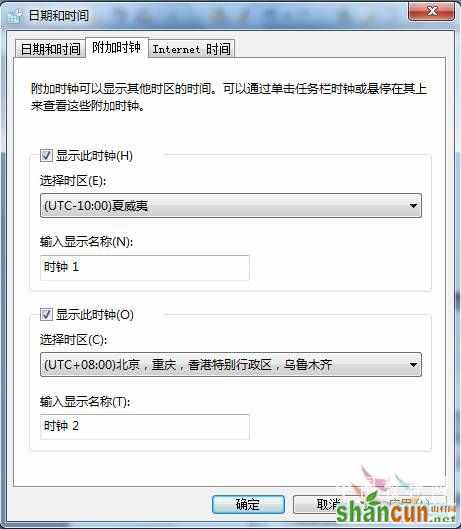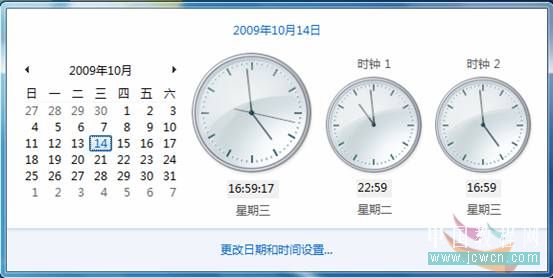在WIN7中,时间和日期设置窗口有了质的变化,它并没有继承以前的WINXP系统样式,而是改进使其有了更为典雅的界面。下面我们来看下如何对时间和日期进行设置。
1、将鼠标移动至时间显示上(任务栏右侧)然后单击,此时可以看到时间和日期设置窗口。

提示:如果将鼠标移动至时间上稍微停留片刻,可以看到一个小的时间提示标签。

2、 单击步骤一种的“更改日期和时间设置。。。”文字,将出现具体的设置对话框。

3、在“日期和时间”窗口中单击“更改日期和时间”设置按钮,将出现“日期和时间设置”对话框。
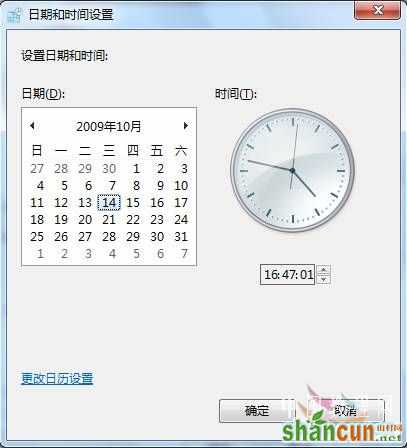
[next]
4、在 “日期和时间设置”对话框中,我们可以通过日历中的左右箭头选择年、月,在日期处选择当前的日期。在设定好日期后,我们可以在显示时间框后的上下箭头来调整当前时间(当然我们也可以直接鼠标拖动涂黑选中数字直接修改),当我们调整结束后。单击“确定”按钮完成调整。随后我们再次查看时间,就会发现我们的时间已经按我们的修改而改变了。
5、在WIN7中增添多个时间
交通工具通讯工具越来越发达,而我们的地球就觉得越来越小了。我们这会在中国,可能我们的朋友在美国,打个电话聊个MSN、QQ,随时可以联系上非常方便,但无意中打扰了朋友的休息就非常不礼貌了。
由于时区不同,我们的白天可能是朋友的午夜,那么有个同步的时间提醒就方便很多了。
WIN7就为大家考虑到这点。增添了“附加时钟”这个功能,通过这里我们可以添加上新的一组地球上任意时区的时间。
在下面我们添加了夏威夷时间为例,在添加中我们也可以吧时间1、时间2直接中文命名,大家可自行练习。